Зміст
Хочете створити справжній домашній кінотеатр на своєму комп'ютері з Windows? Ми всі знаємо, що це залежить від ряду факторів, включаючи медіаплеєр, який ви використовуєте. Крім того, що хороший відеоплеєр повинен бути простим у використанні і багатофункціональним, він також повинен бути легким, інтуїтивно зрозумілим і доступним за ціною.
Оскільки для Windows 10 доступно безліч безкоштовних медіаплеєрів, вибрати відповідний для свого комп'ютера - непросте завдання. Але якщо ви шукаєте кращий відеоплеєр, ви потрапили в потрібне місце. Після ретельного тестування і огляду різних медіаплеєрів для ПК, ми вибрали три топові програми, які стануть в нагоді кожному кіноману.

PotPlayer - гідний конкурент VLC, одна з найпопулярніших альтернатив Windows Media Player. Створений компанією Kakao, PotPlayer на кілька кроків випереджає своїх конкурентів. Додаток виділяється інтуїтивно зрозумілим інтерфейсом і розширеним набором функцій. У порівнянні з VLC, він трохи ефективніше витрачає заряд батареї. І хоча PotPlayer все ще обмежений Windows, він заслуговує на перше місце в нашомусписок.
VLC Player - легендарний кроссплатформенний медіаплеєр з більш ніж 26 мільйонами завантажень. Розроблений компанією VideoLAN, він є простою, але потужною альтернативою стандартним програмам Windows. VLC може впоратися практично з усіма мультимедійними файлами, які ви хочете відтворити, включаючи MKV, MPEG і FLV. Його гладкий інтерфейс можна швидко налаштувати відповідно до ваших уподобань. Крім того, програмне забезпечення доступне практично на всіх операційних системах.платформи.
Plex виходить за рамки звичайного відеоплеєра. Крім того, що він є багатофункціональним медіаплеєром, він покликаний служити ідеальним органайзером даних. Незважаючи на складний процес встановлення, Plex підкорив нас своїм привабливим дизайном і зручними можливостями потокового відтворення медіафайлів.
Хочете дізнатися більше подробиць про переможців? Читайте далі! Ми також перерахуємо інші корисні відеоплеєри для Windows, які допоможуть вам підібрати підходящий варіант для вашого комп'ютера.
Ви користуєтеся MacBook або iMac? Прочитайте наш огляд найкращих відеоплеєрів для Mac.
Вам потрібен інший медіаплеєр для вашого комп'ютера?
Ми поділилися списком найкращих відеоплеєрів для Windows, і Windows Media Player не входить до нього. Чому? Давайте подивимося, чому вам варто спробувати новий відеоплеєр замість того, який використовується за замовчуванням.
По-перше, WMP не оновлювався з 2009 року, і Microsoft не збирається витрачати на це час і сили. 2017 року компанія випадково видалила Windows Media Player з Windows 10. Користувачі також помітили, що Microsoft активно закликала користувачів переходити на свій новітній додаток "Кіно і ТБ" замість старого плеєра. Це лише питання часу, коли Windows Media Player стане давньою історією.
Хоча Microsoft заявляє про переваги "Movies & TV", які включають більшу сумісність з сучасними відеоформатами, реальність така, що це напівфабрикатна заміна Windows Media Player. Багато функцій, які були в WMP, такі як потокове відео з онлайн-ресурсів і зміна швидкості відтворення, в новому додатку навіть не присутні.
Movies & TV має солідну, але не широку підтримку відеоформатів. Крім того, його простий інтерфейс залишає бажати кращого. Програмі не вистачає розширених функцій, необхідних від сучасного медіаплеєра, які можна легко знайти в сторонніх програвачах. Саме тому ми створили список найкращих доступних альтернативних варіантів.
Незважаючи на всі його недоліки, є одна річ, на яку варто звернути увагу. Оскільки Movies & TV є вбудованим програвачем Windows 10, він, як правило, набагато дбайливіше ставиться до заряду акумулятора комп'ютера, ніж інші програми. Додаток Movies & TV варто перевірити, якщо ви плануєте тривалу поїздку і хочете провести кілька годин за переглядом фільмів, використовуючи батарею ноутбука, але навряд чи він буде найкращим вибором у випадку, якщо виінші ситуації.
Давайте перейдемо до кращих відеоплеєрів для Windows, які варто спробувати!
Як ми тестували і вибирали відеоплеєри для Windows
Відеоплеєри, перелічені нижче, були обрані після ретельної оцінки. Деякі з них є легкими програмами з простим інтерфейсом, інші - для більш просунутих і вибагливих користувачів.
Для визначення переможців я використовував комп'ютер Samsung на базі Windows 10 і дивився на ці показники:
Кількість підтримуваних форматів. Оскільки програвачі Windows за замовчуванням мають обмежену кількість підтримуваних форматів, цей фактор виявився найбільш значущим під час нашого тесту. Сьогодні, зі збільшенням кількості сучасних форматів, таких як MP4, MKV, AVI, MOV і т.д., не всі відеоплеєри досить потужні, щоб впоратися з ними. Таким чином, найкращий медіаплеєр повинен бути сучасним і здатним працювати з найновішими типами файлів.
Набір функцій. Кращий медіаплеєр для Windows повинен не тільки копіювати стандартні можливості WMP, але і перевершувати їх. Серед перерахованих нижче відеоплеєрів можна знайти програми, що пропонують синхронізацію субтитрів, відео/аудіо фільтри, зміну швидкості відтворення та інші додаткові функції.
Інтерфейс користувача та досвід користувача. Вибір правильного відеоплеєра - це не тільки про функції, які він пропонує, але й про користувацький досвід, який він створює. Добре розроблений користувальницький інтерфейс може зробити або зламати будь-яку програму. Отже, коли справа доходить до відеоплеєрів, інтуїтивно зрозумілий і зручний дизайн - це те, що дійсно має значення.
Доступність. Більшість відеоплеєрів, перелічених нижче, є безкоштовними, хоча деякі з них мають додаткові функції, такі як блокування реклами, які коштують грошей. Таким чином, наші улюблені програми пропонують найкраще співвідношення ціни та якості за ті гроші, які ви витрачаєте.
Найкращий відеопрогравач для Windows 10: наш найкращий вибір
Кращий вибір: PotPlayer
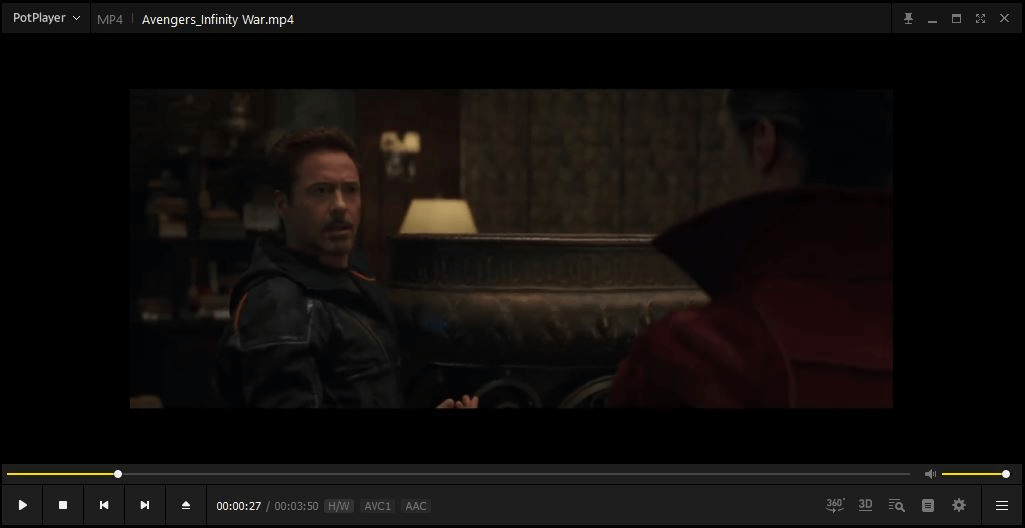
Боротьба між PotPlayer і VLC була напруженою, і знадобилося чимало роздумів, щоб визначити, який з них буде вважатися кращим. Останнім часом PotPlayer зумів заробити кращу репутацію, і легко зрозуміти, чому його популярність зростає.
Ця безкоштовна мультимедійна програма була розроблена південнокорейською компанією Kakao. Вона досить легка, і це не вплинуло на пам'ять мого комп'ютера. Не було ніяких проблем з ініціалізацією програми - все було абсолютно зрозуміло. PotPlayer також пропонує можливість встановлення додаткових кодеків після встановлення основного файлу, тому він є масштабованим.

У порівнянні з VLC, PotPlayer, можливо, менш поширений, але він пропонує безліч можливостей, які дають VLC фору. Що стосується підтримуваних форматів, то PotPlayer далеко попереду конкурентів. Він легко працює з усіма сучасними форматами і файлами з локального сховища, сервера URL-адрес, DVD і Blu-ray, аналогового і цифрового телебачення. Завдяки регулярним оновленням, навіть найновіші формати отримують підтримку.швидко.

Крім того, PotPlayer є гідним конкурентом VLC завдяки своєму переліку функцій. За допомогою цієї програми ви отримаєте безліч фільтрів і ефектів для управління відтворенням відео та аудіо. Еквалайзер простий у використанні, ви можете погратися з ним, щоб отримати кращий звук або змінити яскравість відео відповідно до ваших потреб. Плеєр також поставляється з інструментами субтитрів, попереднього перегляду сцен, закладок, режиму 3D-відео,360-градусний вивід, піксельний шейдер і вбудовані гарячі клавіші.
Окрім досконалого набору функцій, PotPlayer також пропонує безліч варіантів налаштування дизайну. Він дозволяє вибирати між різними скінами, логотипами та кольоровими темами. Незважаючи на те, що він безкоштовний, немає ніякої набридливої реклами. Під час мого тестування, PotPlayer чудово працював як з великими, так і з малими файлами без будь-яких збоїв.
Друге місце: VLC Media Player

Що стосується кращих медіаплеєрів для Windows 10, VLC завжди знаходиться поруч або на вершині списку. Це абсолютно безкоштовна (але без реклами) програма з простим інтерфейсом і великим набором функцій. VLC Player доступний на ряді платформ, включаючи Microsoft, Mac OS, Linux, iOS і Android.
Плеєр підтримує практично всі відео і аудіо формати і може відтворювати всі стандартні типи медіа, включаючи DVD і Blu-Ray. За допомогою VLC ви також можете транслювати відео URL-адреси в режимі реального часу і насолоджуватися 360-градусним відео. Програма виконує ці завдання без необхідності завантажувати будь-які додаткові кодеки.

Ще однією корисною функцією є синхронізація субтитрів, що особливо корисно, якщо ви дивитеся фільми для вивчення іноземних мов або маєте проблеми зі слухом. Незважаючи на свою мінімалістичну простоту, плеєр VLC пропонує багатий каталог аудіо- та відеофільтрів, а також опції налаштування.

Якщо ви шукаєте надзвичайно легку і просту у використанні програму, вам варто встановити VLC на свій комп'ютер. Як показало моє тестування, це займе всього кілька хвилин. На моєму комп'ютері плеєр працює без проблем. Але в порівнянні з PotPlayer у нього були деякі проблеми, в тому числі повільна робота при відтворенні файлів великого розміру. Спробуйте і переконайтеся самі, чи відповідає VLC вашим потребам чи ні.
Також відмінно: Plex

Plex є достатньо потужним, щоб робити набагато більше, ніж звичайний медіаплеєр. Це видатний сервер обміну медіафайлами "все-в-одному", за допомогою якого ви можете обмінюватися контентом з комп'ютера в будь-якій кімнаті вашого будинку.
Він використовує ваш ПК як зручну медіатеку для доступу до даних, які вже є на ваших пристроях (Amazon Fire TV, Roku, Chromecast, Android, TiVo, телефони та планшети Android/iOS тощо) та управління ними. Плеєр працює як на Windows, так і на Mac і призначений для того, щоб ідеально виглядати на великому екрані телевізора.

Що стосується відео, то плеєр підтримує практично всі сучасні формати, від MP4 і MKV до MPEG і AVI. Програма може автоматично перекодувати будь-який інший формат при необхідності, тому немає необхідності їх конвертувати.
Недоліком Plex є процес встановлення та налаштування. Щоб отримати доступ до медіаплеєра, мені довелося створити обліковий запис MyPlex і завантажити додаток Plex Media Server. Проте, як тільки він запрацював, я виявив, що це легке і зручне програмне забезпечення. Після того, як ви вкажете Plex, в яких папках шукати, програма виявить ваші медіафайли, а потім буде керувати бібліотекою майже автоматично.
Незважаючи на те, що Plex є безкоштовним, ви можете перейти на PlexPass і отримати додаткові можливості за $4,99 на місяць.

Інтерфейс Plex - це чиста радість. Він змусив мене закохатися в цю програму з першого погляду. Навіть болісний процес встановлення, який міг би виграти, якби був спрощений і спрощений, не змінив цього. Налаштування прості в навігації і дають вам безліч варіантів для налаштування вашого досвіду. Він також додає обкладинки та описи до кожного відео, що робить бібліотеку ще більш чудовою.
Other Good Video Players для Windows 10
1. медіаплеєр Media Player Classic

Media Player Classic (MPC-HC) - це безкоштовна програма для Windows, яка відтворює практично будь-які медіафайли. Версія Home Cinema оригінального Media Player Classic була створена спільнотою фанатів після того, як розробка оригінального програмного забезпечення була припинена.
Хоча плеєр виглядає досить ретро, він все ж підтримує сучасні формати файлів. MPC-HC не володіє достатньою потужністю, щоб впоратися з найсучаснішими форматами, але все ж добре показує себе при роботі з основними: WMV, MPEG, AVI, MP4, MOV, і VOB.

Коли справа доходить до розширених функцій та інструментів, MPC-HC не завантажується, як інші варіанти в нашому списку. Але якщо у вас є комп'ютер старшого покоління або вам просто потрібен практичний плеєр з основними функціями, цей плеєр вас не розчарує.
2. програвач GOM

GOM Player - безкоштовний мультимедійний програвач для Windows 10, який поставляється з вбудованою підтримкою більшості відеоформатів (MP4, AVI, FLV, MKV, MOV) і навіть 360-градусного відео.
Окрім основних функцій, які постачаються з іншими відеоплеєрами для Windows, GOM Player має деякі розширені функції, такі як управління швидкістю, захоплення екрану, функція пошуку кодеків, різні аудіо- та відеоефекти. Завдяки великій бібліотеці субтитрів, GOM Player може автоматично шукати та синхронізувати субтитри для відтворюваного фільму.

Цей плеєр дозволяє переглядати відео безпосередньо з YouTube. Він також здатний запускати пошкоджені файли або файли, що завантажуються. Однак під час тестування у GOM виникла проблема з відтворенням файлів великого розміру. Крім того, додаток переповнений настирливою рекламою. Це постійне джерело роздратування, оскільки реклама вискакує з усіх боків. Щоб отримати версію плеєра без реклами, вам потрібно придбати постійну преміум-ліцензію на$15.
3. 5KPlayer для Windows

5KPlayer відомий своїми функціями потокового мовлення та вбудованою опцією DLNA Sharing. Плеєр також надає користувачам доступ до онлайн-радіо. Хоча програма стверджує, що може відтворювати майже всі типи відео без будь-яких плагінів, на моєму комп'ютері вона не працювала безперебійно і показувала багато настирливої реклами. Крім того, немає функцій покращення якості відео.
Після встановлення 5KPlayer попросить вас зареєструватися, щоб отримати безкоштовний доступ до декількох функцій, таких як дзеркальне відображення Apple AirPlay та завантаження відео з 300+ веб-сайтів (Vimeo, YouTube, Facebook, MTV та ін.). Компанія також надішле вам промо-лист з купоном, який дозволить заощадити $39 на VideoProc, програмному забезпеченні для обробки відео.
4. програвач ACG

ACG Player - медіаплеєр, розроблений спеціально для Windows 10. Обіцяє відтворювати практично будь-які поширені відеоформати, але в реальності це всього лише лайтовий плеєр без надбудов кодеків.
Програмне забезпечення було створено з простим інтерфейсом користувача. На додаток до екранного кастингу та онлайн-трансляції, є деякі функції налаштування, які ви можете використовувати, такі як зміна скінів та кнопок панелі, вибір стилю шрифту для субтитрів, управління швидкістю свайпів тощо.

Хоча програма безкоштовна без будь-яких функціональних обмежень, вона переповнена рекламою, яку можна видалити лише за певну плату. Зверніть увагу, що мовна доступність досить обмежена.
5) RealPlayer

RealPlayer - один з найстаріших відеоплеєрів для Windows на ринку. За допомогою програми можна завантажувати відео та конвертувати їх у найпоширеніші формати, а також перетворювати відеофайли в MP3, щоб слухати їх на ходу.

Ви можете використовувати плеєр безкоштовно, але преміум-версія коштує $35,99 з доступом до всіх розширених функцій і видаленням реклами. Програма має безліч позитивних відгуків в Інтернеті. На жаль, RealPlayer не виправдав моїх очікувань, оскільки не зміг відтворити повнометражний фільм на моєму комп'ютері, в той час як короткий трейлер фільму в форматі MP4 запустився без будь-яких проблем.
6. відеоплеєр "Парма

Parma Video Player - універсальний додаток для Windows 10, який має високий рейтинг в Microsoft Store. Плеєр обіцяє знайти і перерахувати всі фільми на вашому пристрої, щоб створити повну відеотеку.
Він підтримує всі основні формати та синхронізацію субтитрів. Розробники також оснастили додаток функцією потокового відтворення відео, перемикачем швидкості та підтримали сенсорне управління.
7. KMPlayer

KMPlayer (K-Multimedia player) - останній, але не менш важливий варіант в нашому списку кращих відеоплеєрів для Windows. Цей плеєр для досвідчених користувачів добре працює з більшістю популярних відеоформатів, включаючи Ultra HD з роздільною здатністю 4K і фільми в 3D.

Інтерфейс KMPlayer не має нічого особливого, але виглядає гладким і зрозумілим. Також є різні функції налаштування, щоб змінити зовнішній вигляд відповідно до ваших потреб.
Заключне слово
Що стосується відеоплеєрів для Windows 10, то тут є програми на будь-який смак. Медіаплеєри, які ми згадали в цьому списку, задовольняють потреби користувачів з різними вимогами, тому, сподіваємося, ви помітите той, який добре підійде саме вам.
Якщо ви спробували іншу чудову програму, яка заслуговує на увагу в цьому огляді, не соромтеся залишати коментарі та повідомте нам про це.

